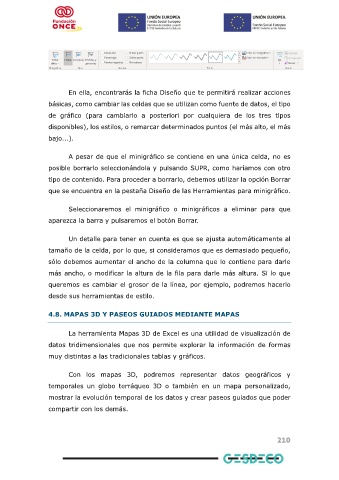Page 210 - Manual ofimática nivel II
P. 210
En ella, encontrarás la ficha Diseño que te permitirá realizar acciones
básicas, como cambiar las celdas que se utilizan como fuente de datos, el tipo
de gráfico (para cambiarlo a posteriori por cualquiera de los tres tipos
disponibles), los estilos, o remarcar determinados puntos (el más alto, el más
bajo...).
A pesar de que el minigráfico se contiene en una única celda, no es
posible borrarlo seleccionándola y pulsando SUPR, como haríamos con otro
tipo de contenido. Para proceder a borrarlo, debemos utilizar la opción Borrar
que se encuentra en la pestaña Diseño de las Herramientas para minigráfico.
Seleccionaremos el minigráfico o minigráficos a eliminar para que
aparezca la barra y pulsaremos el botón Borrar.
Un detalle para tener en cuenta es que se ajusta automáticamente al
tamaño de la celda, por lo que, si consideramos que es demasiado pequeño,
sólo debemos aumentar el ancho de la columna que lo contiene para darle
más ancho, o modificar la altura de la fila para darle más altura. Si lo que
queremos es cambiar el grosor de la línea, por ejemplo, podremos hacerlo
desde sus herramientas de estilo.
4.8. MAPAS 3D Y PASEOS GUIADOS MEDIANTE MAPAS
La herramienta Mapas 3D de Excel es una utilidad de visualización de
datos tridimensionales que nos permite explorar la información de formas
muy distintas a las tradicionales tablas y gráficos.
Con los mapas 3D, podremos representar datos geográficos y
temporales un globo terráqueo 3D o también en un mapa personalizado,
mostrar la evolución temporal de los datos y crear paseos guiados que poder
compartir con los demás.
210